初心者必見!RAWディスクの完全スキャンで失われたデータを徹底復元
- ホーム
- サポート
- データ復元・復旧・復活
- 初心者必見!RAWディスクの完全スキャンで失われたデータを徹底復元
Windowsが「ドライブを修復するにはフォーマットしてください」と表示することがありますが、 すぐにフォーマットしないでください !
フォーマットを実行すると、 大切なデータがすべて消えてしまいます 。それだけは避けたいですよね。
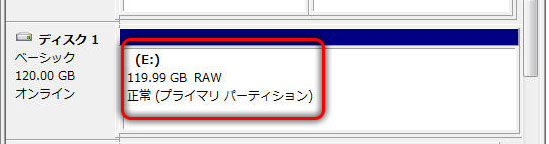
大切なファイルを取り戻し、ドライブ本来の機能を回復させましょう。
その結果、 ファイルにアクセスできなくなります、Windowsから ドライブをフォーマットするよう促される 場合があります。
ですが、ご安心ください。 たとえパーティションがRAWになってしまっても、データ自体は多くの場合まだ残っています 。
まずRAWパーティションからデータを復元することに集中すれば 、修復作業を始める前に大切なファイルを守ることができます。
一般的に、 「データのみを復旧する方法」と「パーティション自体を修復する方法」 の2つのアプローチがあります。
ただし、パーティションの修復はデータ損失のリスクがあるため、まずは RAWパーティションデータの安全な復旧 を優先して進めましょう。
1. 復元ソフトウェアを使ってRAWパーティションデータを復元する
たとえファイルシステムが認識できなくても 、Renee Undeleterは高度なシグネチャスキャンアルゴリズムを用いて、写真・動画・ドキュメントなど400種類以上のファイル形式を検出し、復元することができます。
うっかりファイルを削除してしまった場合 や、ごみ箱を空にしてしまった場合、また ドライブをフォーマットしてしまった場合 にも、このツールは失われたデータの復元に役立ちます。
特に、フォーマットされたパーティションや破損によりアクセスできないドライブのデータ復旧でも高い効果を発揮します。

操作簡単 ウィザード形式で初心者も自力で復元可能。
100%安全 読み取り専用モードでデバイスをスキャンし、データをお見つけ出すだけで、データへの修正等の操作は一切ありません。
500以上種類のデータ復元対応 音楽、動画、地図、ワード、ドキュメント、PDF、メール、写真等よく利用されるファイルを復元可能。
プレビュー機能付き スキャン中もプレビュー可能、目標データが出たら、スキャンを中止でき、高速に復元可能。
多OS支持Windows 11, 10,8.1,8,7,Vista,XP,2000及びMac OS X10.6,10.7,10.8
操作簡単 ウィザード形式で初心者も自力で復元可能。
100%安全 読み取り専用モード復元、データへの修正等の操作...
500以上種類のデータ復元対応 音楽、動画、メール、写真等復...
無料体験無料体験無料体験 122653名のユーザー様に体験をしていただきました!次に 「パーティションの完全スキャン」 を選択してください。これは、フォーマットされたパーティションやメモリーカード からデータを復元したい場合に最適です。
注意: データを失ったドライブとは異なるドライブにソフトウェアをインストールしてください。これにより、データの上書きによる復元不可を防ぐことができます。
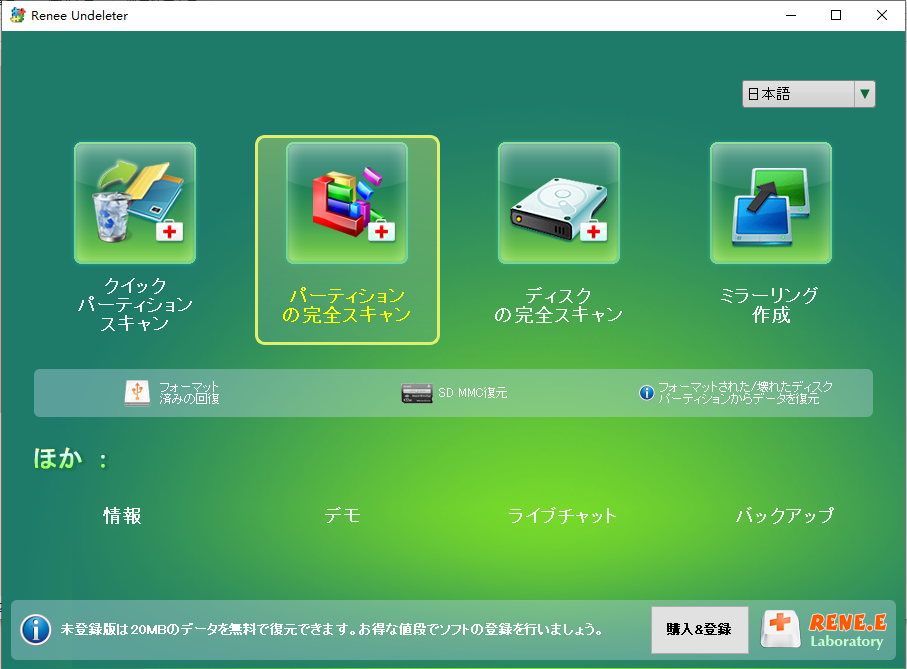
- クイックパーティションスキャン :誤ってファイルを削除した場合や ごみ箱を空にしてしまった場合でも、素早くファイルを復元します。
- パーティションの完全スキャン 機能では、 アクセスできないパーティションやフォーマットされたパーティション からファイルを検索・復元できます。このため、 RAWディスクの完全スキャン に最適です。
- ディスクの完全スキャン:パーティション情報を解析し、 ディスク全体を包括的にスキャン します。
- ミラ-リング作成 :パーティションの現在の状態を保護するために、バックアップイメージを作成します。

その後、復元 ボタンをクリックします。
データの上書きを防ぐため 、 復元したファイルは、必ず元のドライブとは別のドライブに保存してください 。
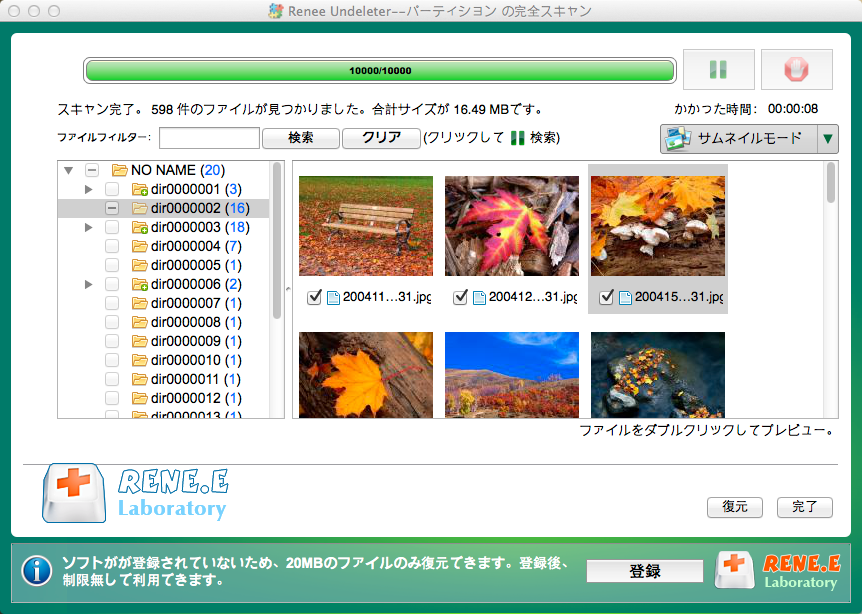

このツールは 論理ファイルシステムのエラーを修復 します。ただし、 元々のパーティションがNTFS形式 であり、 破損が軽度 の場合のみ効果があります。
パーティションが FAT32 、 exFAT 、もしくはその他のファイルシステム形式であった場合は、 CHKDSKでは回復できません のでご注意ください。
Cmdと入力します。その後、 Cmd を右クリックし、 管理者として実行 を選択してください。操作は、Windowsキーを使って行うのがポイントです。

chkdsk 「ドライブ文字」: /f /r ( 「ドライブ文字」 は対象のRAWパーティションのドライブレター、例:D: に置き換えてください)。/f オプションは ファイルシステムのエラーを修復 し、/r オプションは 不良セクタから読み取り可能なデータの回復 を行います。
もしコマンドを実行する際に管理者権限が必要な場合は、Ctrl + Shift + Enter でコマンドプロンプトを管理者として実行するのがおすすめです。
完了後、問題が修正されたかどうかがレポートされます。
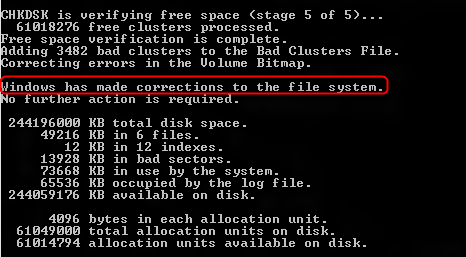
TestDisk は、失われたパーティションをスキャンし、 パーティションテーブル を再構築することで、ドライブを フォーマットせず元の状態 に戻せる可能性があります。
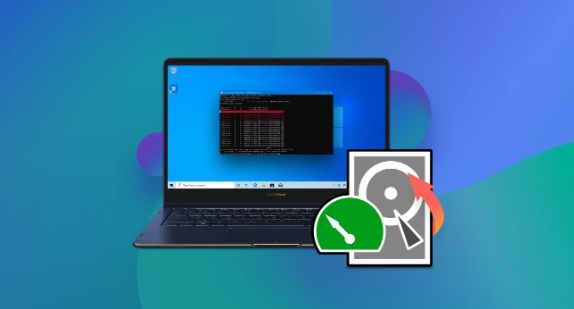
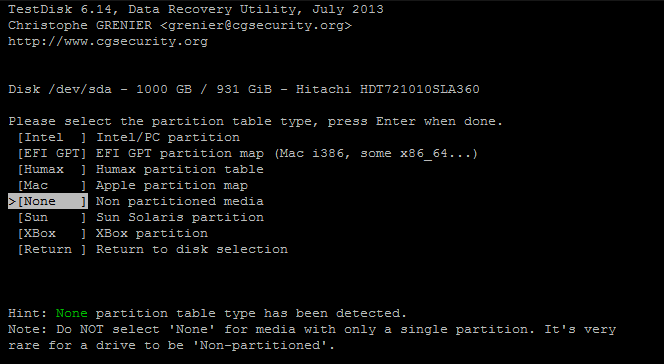
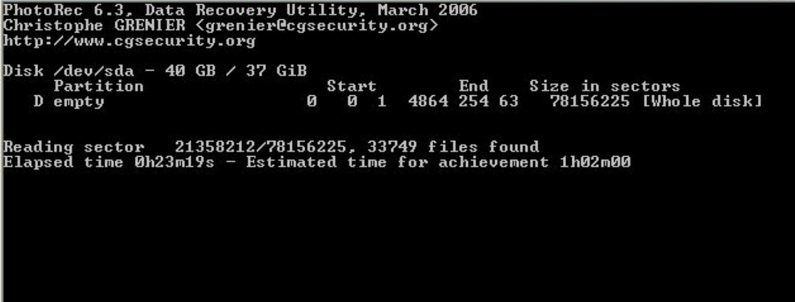
Quick Searchでパーティションが見つからない場合は、 Deeper Search を試して、より詳細なスキャンを実行してください。
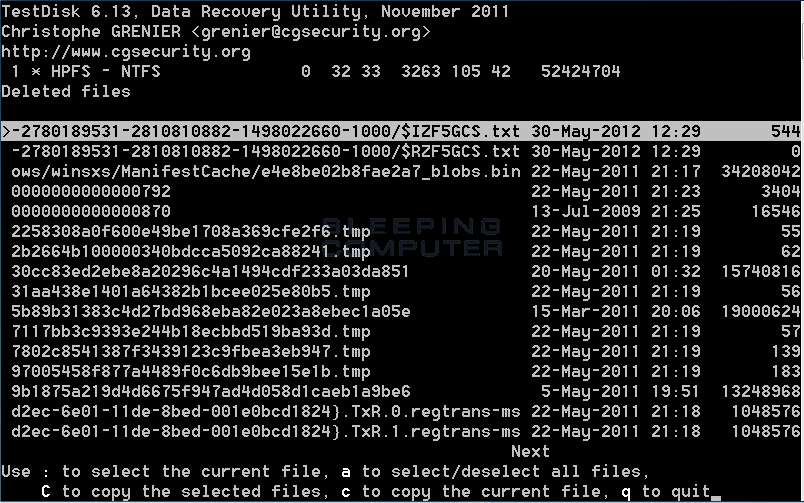
このような場合は、 専門のデータ復旧サービス に相談し、専用機器を用いて RAWパーティションのデータ復旧 を依頼してください。
フォーマット処理によって、破損または非対応の ファイルシステムが新しいもの (例: NTFS やexFAT)に置き換えられるため、 RAWパーティションの問題 が解決します。

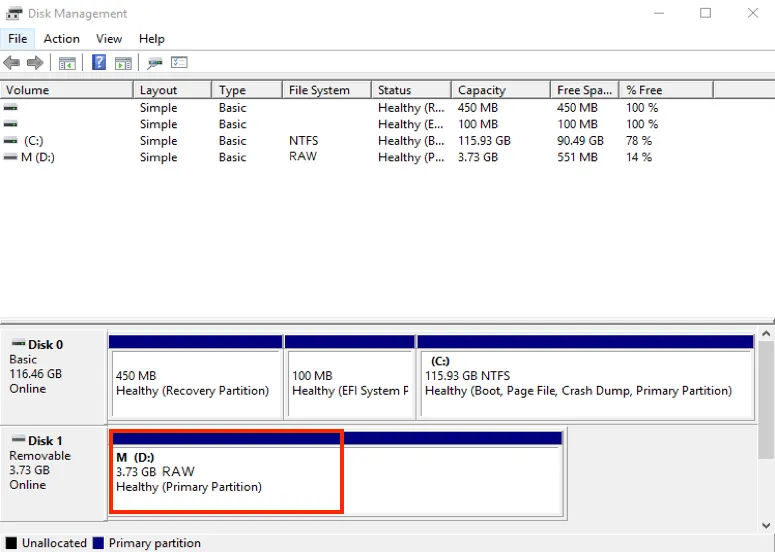
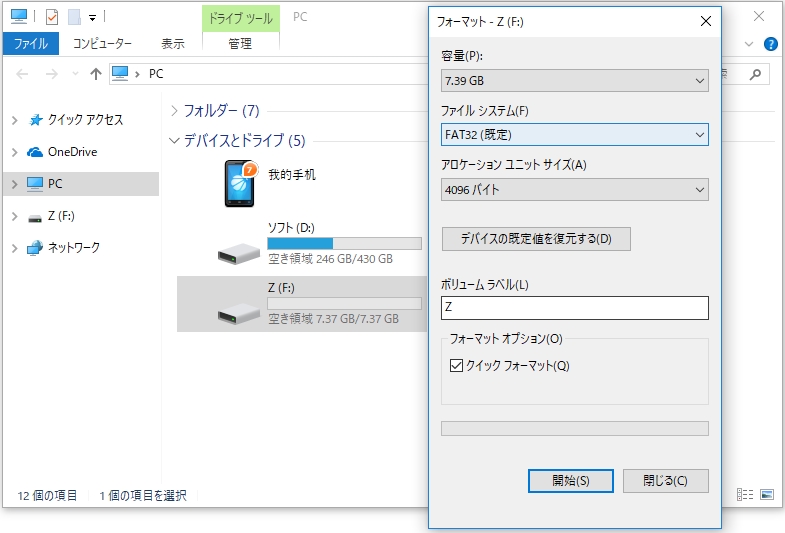
Windowsの場合は、タスクバーの右下にあるアイコンから外付けドライブを選択し、取り出しをクリックしてください。
突然の電源断によるデータ損失 を防ぐためにも、正しい手順でシャットダウンを行いましょう。
例えば、Windowsキーを押してスタートメニューを開き、シャットダウンを選択してください。
この場合、 再フォーマット を実施する前に、必ず データを対応しているシステムへ移行 してください。
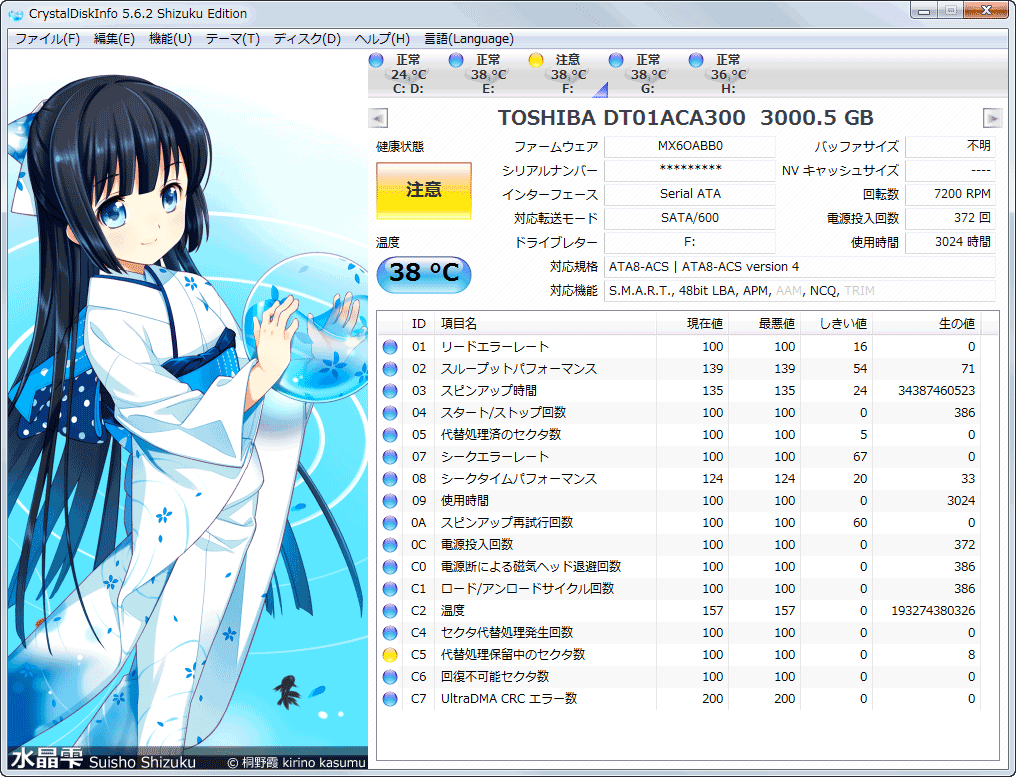
フォーマットせずに RAW パーティションデータを回復できますか?
もし、ファイルシステムが対応していない場合は、 対応するシステム(例:macOSでHFS+ドライブ)に接続してください。
データ損失を防ぐため、 修復作業を行う前に必ずRAWパーティションのデータを復元してください。
RAW パーティションで CHKDSK が機能しない場合はどうすればよいですか?
もし CHKDSK が失敗した場合は、まず Renee Undeleter を使って RAWパーティションのデータ を復元してください。その後、TestDiskでディスクの完全スキャンを試してみてください。
ハードディスクが物理的に損傷している場合は、 プロのデータ復旧サービス に依頼するのが最適です。
RAW パーティションデータを無料で復元するにはどうすればよいですか?
データを失わずにRAWパーティションを修復できますか?
次に、TestDiskを利用してパーティションテーブルを修復します。
もし修復がうまくいかない場合は、フォーマットが必要になる可能性がありますが、その場合でも、必ず 事前にバックアップやリカバリーツールでデータを確保 してから行ってください。
RAW パーティションで CHKDSK を実行するにはどうすればよいですか?
chkdsk [ Drive Letter ] : /f /r

操作簡単 ウィザード形式で初心者も自力で復元可能。
100%安全 読み取り専用モードでデバイスをスキャンし、データをお見つけ出すだけで、データへの修正等の操作は一切ありません。
500以上種類のデータ復元対応 音楽、動画、地図、ワード、ドキュメント、PDF、メール、写真等よく利用されるファイルを復元可能。
プレビュー機能付き スキャン中もプレビュー可能、目標データが出たら、スキャンを中止でき、高速に復元可能。
多OS支持Windows 11, 10,8.1,8,7,Vista,XP,2000及びMac OS X10.6,10.7,10.8
操作簡単 ウィザード形式で初心者も自力で復元可能。
100%安全 読み取り専用モード復元、データへの修正等の操作...
500以上種類のデータ復元対応 音楽、動画、メール、写真等復...
無料体験無料体験無料体験 122653名のユーザー様に体験をしていただきました!関連記事 :
2024-04-24
Satoshi : 突然消えたり、RAW形式で表示されるディスクパーティションの復元方法と、データを復元した後にファイルエクスプローラーでパーティシ...








外付けドライブが調子悪くて、ディスク管理でRAWって表示されてる。ファイル全然アクセスできないよ!NTFSにフォーマットして、Renee Undeleterみたいなツールでデータ復元しようかなって思ってる。誰かこの方法試したことある?アドバイス欲しいな!(^^)d
CHKDSK試してみた?俺も一回ドライブがRAWになったことあって、CHKDSKでなんとかファイル取り出せたよ。復元ツールもいいけど、たまにゴミデータも一緒に拾っちゃうから注意な。
CHKDSK試したけど、ドライブちゃんと読み込めなかった。/fオプション使った?それとも読み取り専用でやっただけ?
Renee UndeleterはRAWドライブのデータ復元に結構いいよ。MFTとかパーティションテーブルが壊れててもちゃんとスキャンしてくれる。
Lazesoft Recovery Suiteって無料のやつ、ホームユースなら試す価値あるよ!
アップデート:とりあえずクイックフォーマットしてドライブ使えるようにしたよ。んで、Renee Undeleterの全体パーティションスキャンかけて、4TBの870EVOから1TB分のデータほぼ復元できた!ディレクトリ構造も戻ってきて、新しいドライブに再インストールするのに助かる。このドライブはもう引退だな!他の人のためにスレ分けたよ。
友達のHPラップトップ助けてるんだけど、1TBの2.5インチドライブのパーティションがRAWになってて、Windowsがフォーマットしろって言ってくる。900GBくらいの大事なファイル入ってる。データ復元できるいいツール知ってる?ありがとー!
友達にDropboxみたいなクラウドバックアップの使い方教えてあげな。次からこうならないよ。
DDかクローニングツールでRAWパーティションかドライブ全体をバックアップ。
2a. WindowsのライブCD起動して「chkdsk /f」やって、パーティション読めるようにする。
2b. 前にLinuxのライブCD使ってcfdiskでNTFSに強制変更したことある。ちょっとリスキーだけど上手くいった。
パーティション復元だとドライブがグレーアウトして詳細出ない。RAW復元モードだと壊れたドライブ自体表示されないんだ。
WD My Book今すぐ使うのやめて、データ上書きしないようにね。Renee Undeleter使って、ドライブつないで、消えたファイルスキャンして、別のドライブに必要なデータ保存して。